Manuelles Ausrichten des Druckkopfes
Versuchen Sie, den Druckkopf nach der automatischen Druckkopfausrichtung manuell auszurichten, wenn die Druckergebnisse nicht wie erwartet sind oder wenn gerade Linien versetzt gedruckt werden.
Die folgenden Materialien werden benötigt: Zwei Blatt Normalpapier im A4- oder Letter-Format
-
Legen Sie zwei Blatt Normalpapier des Formats A4 oder Letter in die Kassette ein.
-
Wählen Sie
 (Einrichten) im Bildschirm HOME aus.
(Einrichten) im Bildschirm HOME aus.Der Einrichtungsmenü-Bildschirm wird angezeigt.
-
Wählen Sie
 Wartung (Maintenance) aus.
Wartung (Maintenance) aus.Der Bildschirm Wartung (Maintenance) wird angezeigt.
-
Wählen Sie Druckkopfausrichtung - Manuell (Print Head Alignment - Manual) aus.
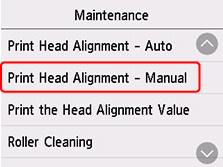
Der Bestätigungsbildschirm wird angezeigt.
 Hinweis
Hinweis-
Wählen Sie zum Ausdrucken und Prüfen der aktuellen Druckkopf-Ausrichtungswerte Kopfausrichtungswert drucken (Print the Head Alignment Value) aus.
-
-
Prüfen Sie die Meldung, und wählen Sie dann Ja (Yes) aus.
Nun wird das Muster für die Druckkopfausrichtung gedruckt.
-
Wenn Wurden die Muster korrekt gedruckt? (Did the patterns print correctly?) angezeigt wird, stellen Sie sicher, dass das Muster korrekt gedruckt wurde; falls dem so ist, wählen Sie Ja (Yes) aus.
-
Prüfen Sie die Meldung und wählen Sie dann Weiter (Next) aus.
Der Eingabebildschirm für die Ausrichtung der Druckkopfposition wird angezeigt.
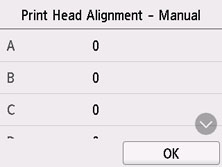
-
Überprüfen Sie die ersten Muster und tippen Sie auf A. Wählen Sie in Spalte A die Nummer des Musters aus, das die am wenigsten sichtbaren Striche aufweist.
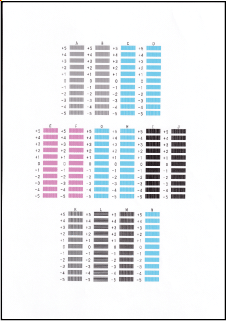
 Hinweis
Hinweis-
Wenn alle Muster unterschiedlich aussehen, wählen Sie das Muster, das die am wenigsten sichtbaren vertikalen Striche aufweist.
Schwach sichtbare vertikale Striche

Sichtbare vertikale Striche

-
Wenn alle Muster unterschiedlich aussehen, wählen Sie das Muster, das die am wenigsten sichtbaren horizontalen Streifen aufweist.
Schwach sichtbare horizontale Streifen

Sichtbare horizontale Streifen

-
-
Wiederholen Sie diese Schritte, bis Sie mit der Eingabe von Musternummern für die Spalten B bis N fertig sind, und wählen Sie dann OK aus.
-
Prüfen Sie die Meldung und wählen Sie dann OK aus.
Der zweite Mustersatz wird gedruckt.
-
Überprüfen Sie die zweiten Muster und wählen Sie O aus. Suchen Sie in Spalte O das Muster, das die am wenigsten sichtbaren Striche aufweist, und wählen Sie dann die Nummer dieses Musters aus.
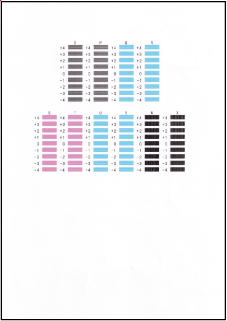
 Hinweis
Hinweis-
Wenn alle Muster unterschiedlich aussehen, wählen Sie das Muster, das die am wenigsten sichtbaren vertikalen Striche aufweist.
Schwach sichtbare vertikale Striche

Sichtbare vertikale Striche

-
-
Wiederholen Sie diese Schritte, bis Sie mit der Eingabe von Musternummern für die Spalten P bis X fertig sind, und wählen Sie dann OK aus.
-
Tippen Sie auf OK, wenn die Bestätigungsmeldung angezeigt wird.
